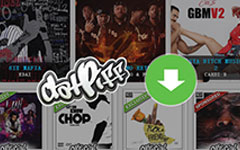3 Különböző módszerek a MOBI ePubra konvertálása további eszközökhöz
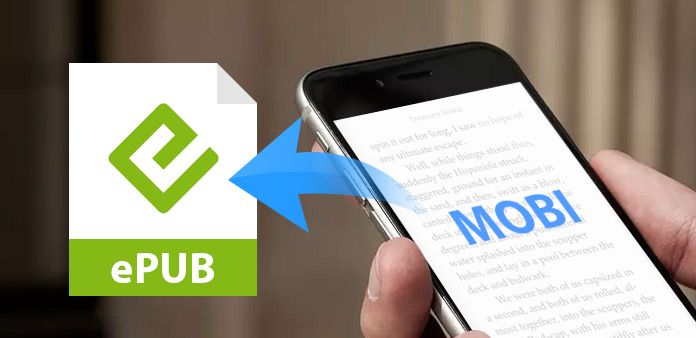
"Most vettem néhány online eBook-et a Kindle-on, szeretnék olvasni az iPhone 7-on, de nem tudom hozzáadni a MOBI formátumot az iPhone-hoz, mit tegyek, ha a MOBI-t ePub-ba konvertálom?"
A Kindle-nak az egyik legelterjedtebb eBook olvasónak kell lennie szerte a világon. Néha előfordulhat, hogy el kell olvasnia az online könyveket iPhone-on vagy más eszközökön. A Kindle eBook formátuma a MOBI, amely nem kompatibilis az iPhone vagy más tablettákkal. Így annak érdekében, hogy teljes mértékben kihasználhassák az eBook fájlokat, a formátumot helyettesítheti a Mobi-ból ePub-ra. Szörfözés az internetről, sok módszer nagyon hatékony megoldani a problémát az Ön számára. Csak nézze meg az 3 gyakran használt megoldásait.
1 rész. MOBI az ePub Online Megoldáshoz
Az online konverzió mindig az egyik legjobb választás. Nem kell letöltenie semmilyen szoftvert, és bármikor használhatja az online megoldást. A kívánt eredmények eléréséhez csak a MOBI eBook-ot kell húzni a weboldalra. Rengeteg ingyenes Kindle MOBI az ePub online konverterekhez, Zamzar az egyik legjobb megoldás, amelyet figyelembe kell venni.
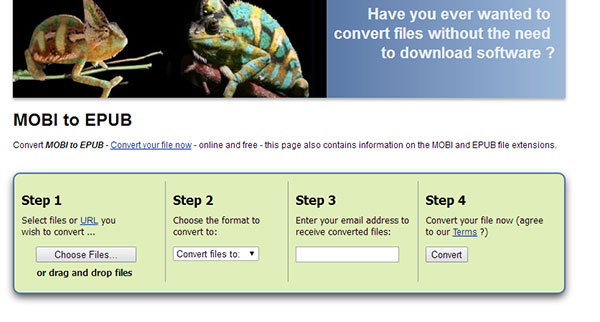
Hogyan lehet átalakítani a Mobi-t Epub-hoz a ZAMZAR-val?
Jelentkezzen be a ZAMZAR weboldalára
A weboldal beírása után négyféle konverziót talál. Válaszd a Convert Files a MOBI könyvek ePub formátumba való bekapcsolásához.
Válassza ki a konvertálni kívánt fájlt
Kattints Válasszon fájlokat fájlok kiválasztása a számítógépről. A fájlokat közvetlenül a programba is húzhatja és bonthatja.
Válassza ki a konvertálni kívánt Epub formátumát
Csak válassza ki az epub formátumot E-Book formátum a ZAMZAR formátumlistájának hosszú listájáról. Ezután írja be az e-mail címét.
A MOBI konvertálása ePub-ba
Kattintson a gombra Megtérít átalakításhoz. Megkaphatja az eredményeket a megadott e-mailben.
2 rész. MOBI formátum az ePub Freeware-hoz
Kaliber hatékony szoftver nem csak segít az Ön e-könyvének kezelésében, hanem a különböző eBook-formátumok között is migrál. Mi több, kaliber egy könyvet az eszközválasztás alapján a megfelelő konfigurációhoz igazít. Az egyetlen hiány kaliber hogy a program csak a DRM-mentes e-könyveket alakítja át. Ha el kell távolítania az eBook formátumok DRM-védelmét, akkor használjon professzionális MOBI-t az ePub konvertálókhoz.
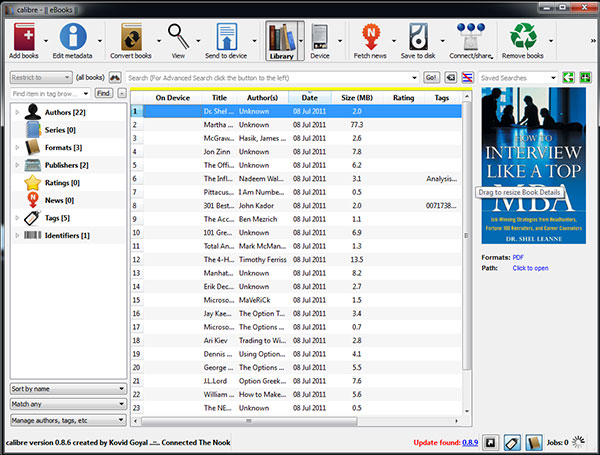
Hogyan lehet a MOBI formátumot ePub-hoz fordítani?
Töltse le és telepítse a Calibre alkalmazást
Ha ez az első alkalom, használja a varázsló párbeszédablakát, és itt állíthatja be a beállításokat.
Válassza ki a konvertálni kívánt e-könyveket
A program betöltése után kattintson a Könyvek hozzáadása gombra kattintva kiválaszthatja az átalakítani kívánt e-könyveket.
Konvertálja a Mobi ePub formátumot
Ha az e-könyv megjelenik a szoftverlistában, kattintson rá Megtérít könyvek gomb. Emellett számos beállítást is megadhat a konfigurációs párbeszédablakban. Válassza ki a célformátumot, mint az epub. Ezután kattintson "RENDBEN" gombot a konverzió megkezdéséhez.
Jegyzet:
- 1. A jobb alsó részen olyan címkét talál, amely megjeleníti az e-könyvek konverziójának eredményét. Ha az összes e-könyvtárat átváltotta, a szám nulla.
- 2. Hol találhatók az epub formátumú könyvek? Kattintson a jobb gombbal a könyvre, és válassza a lehetőséget Mappa megnyitása az új könyvek megtekintéséhez.
3 rész. Professzionális megoldás a Kindle MOBI ePub formátumba való bekapcsolásához
Epubsoft Ebook Converter a fizetett Mobi-ePub-átalakító, amely segít az eBooks DRM-védelemmel történő átalakításában. Így könnyen konvertálhat, függetlenül attól, hogy az e-könyvek DRM-mentesek vagy DRM-védettek. A program másik kiváló funkciója az átalakított könyvek szinkronizálása más e-olvasók, például a Kindle eszköz, a Sony e-Reader és az iPhone.
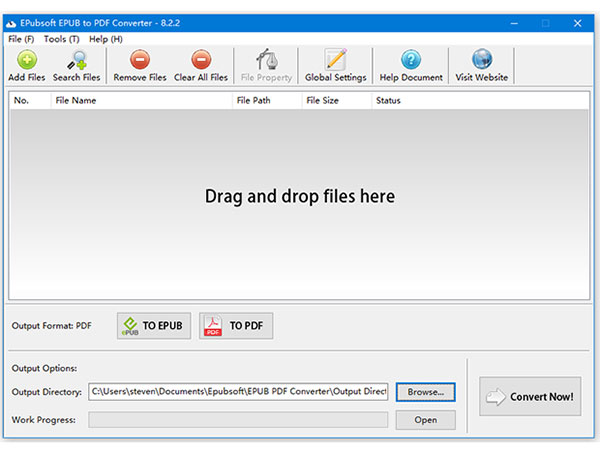
Hogyan lehet megváltoztatni a MOBI-t az ePUB-fájlba az Epubsoft Ebook Converter segítségével?
Letöltés Epubsoft Ebook Converter
Az Epubsoft Ebook Converter legfrissebb verziójának letöltése és telepítése során regisztrálhatja a programot, ha már megvásárolta az engedélyt.
E-könyvek hozzáadása Mobi formátummal
Miután elindította a programot, kattintson a gombra Add hozzá az e-könyveket gombra kattintva hozzáadhatja az e-könyveket a konverziós listához.
Válassza ki a kimeneti formátumot - Epub
Válassza ki a kimeneti szállítót a bal oldali panelen. Támogatja az EPUB / PDF, AZW és más formátumokat.
Indítsa el a MOBI-t az ePub konverzióhoz
Kattints Kapcsolat az átalakítás megkezdéséhez. Ezután néhány másodperc után kattintson a "Nyisd ki"gomb megnyomásával megtekintheti az átalakított könyvet.
Következtetés
Az átalakítás a MOBI-ból az ePub-ba egyfajta módszer a probléma megoldásában, amikor az e-olvasók e-könyveket olvas. És ha megtanulod az említett három módszert, úgy vélem, hogy a legtöbb problémát formában lehet kezelni. Az online megoldással nem csak a Kindle MOBI fájlt konvertálhatja ePub-ba, hanem más formátumokat is, beleértve a dokumentumformátumokat és a videó formátumokat. És kezelheti az eBook-ot is, vagy szinkronizálhatja az átalakított formátumokat más eszközökre az említett több megoldással. Ha még mindig kérdései vannak a módszerekről, akkor ossza meg velem a megjegyzéseket.